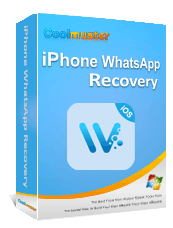현재 수십억 명의 사람들이 WhatsApp을 매달 사용하고 있으며 Viber, Telegram 및 Facebook의 메신저를 앞지르는 선도적인 인스턴트 메시징 플랫폼이 되었습니다. WhatsApp 로컬 백업 기능을 사용하면 사용자는 채팅, 미디어 및 기타 항목을 유지하면서 장치 간에 쉽게 전환할 수 있습니다.
이 문서에서는 인터넷 연결 없이도 언제든지 액세스할 수 있고 다른 장치로 쉽게 전송할 수 있는 WhatsApp 데이터의 로컬 백업을 수행하는 방법을 설명합니다. 또한 로컬 백업을 찾을 수 있는 위치, 이 백업에서 WhatsApp을 복원하는 방법, 삭제하는 방법에 대한 정보도 제공합니다. 지체하지 말고 시작해보자.
WhatsApp 로컬 백업은 사용자가 채팅 기록, 미디어 파일 및 기타 데이터를 기기의 내부 저장소나 외부 SD 카드에 직접 저장할 수 있는 기능입니다. 클라우드 기반 백업(예: Google Drive 또는 iCloud)과 달리 로컬 백업은 오프라인으로 저장되므로 인터넷 연결 없이도 액세스할 수 있습니다.
WhatsApp 로컬 백업의 주요 기능:
WhatsApp 로컬 백업을 생성하는 과정은 간단하지만 단계는 Android 와 iPhone 장치마다 약간 다릅니다. 아래에서는 두 가지 방법을 모두 안내해 드리겠습니다.
Android 사용자의 경우 WhatsApp을 로컬로 백업하는 것은 매우 쉽습니다.
1단계. Android 기기에서 WhatsApp 애플리케이션을 실행합니다.
2단계. 오른쪽 상단 모서리에 있는 점 3개 메뉴를 누르고 '설정'을 선택합니다.
3단계. "채팅" > "채팅 백업"을 선택합니다.
4단계. 즉시 로컬 백업을 생성하려면 "백업"을 탭하세요.
물론 자동 백업을 설정하고 "Google 드라이브에 백업"을 탭한 후 "안함"을 선택할 수도 있습니다(이렇게 하면 백업이 로컬에만 저장됩니다).

iPhone 사용자의 경우 WhatsApp의 로컬 백업은 iCloud를 통해 수행되므로 Android 와 동일한 로컬 저장소 백업 방법이 없습니다. 따라야 할 단계는 다음과 같습니다.
1단계. "설정"을 열고 Apple ID(상단에 있는 이름과 사진)를 탭합니다.
2단계. "iCloud"를 탭하고 iCloud Drive가 켜져 있는지 확인하세요.
3단계. 아래로 스크롤하여 iCloud를 사용하는 앱 목록에서 WhatsApp이 활성화되어 있는지 확인하세요.
4단계. WhatsApp을 엽니다.
5단계. "설정"(오른쪽 하단의 기어 아이콘)을 탭합니다.
6단계. "채팅"으로 이동한 다음 "채팅 백업"을 탭합니다.

7단계. "지금 백업"을 눌러 채팅과 미디어를 iCloud에 수동으로 백업하세요.
휴대전화의 모든 백업 파일은 내부 저장소(또는 SD 카드가 있는 경우)에 보관됩니다. Android 에서 파일 관리자 앱을 사용하여 저장된 백업을 보고 검색할 수도 있습니다. WhatsApp이 소중한 추억을 저장하는 위치를 찾아 중요한 모든 것을 안전하게 백업하세요. WhatsApp 로컬 백업 위치를 찾는 단계는 다음과 같습니다.
1단계. "파일 관리자"를 실행하거나 휴대폰에 파일 관리자가 없는 경우 설치합니다.
2단계. 휴대폰의 SD 카드 또는 내부 저장소로 이동합니다.
3단계. "WhatsApp" 폴더를 찾아서 열고 "Database" 폴더를 누르세요. 그러면 사용 가능한 암호화된 WhatsApp 로컬 백업 파일이 모두 표시됩니다.

WhatsApp 로컬 백업을 복원하거나 이동하려면 해당 백업이 장치에 저장된 위치를 알아야 합니다. 일단 찾으면 백업 이름을 바꾸고 WhatsApp을 다시 설치할 수 있습니다. 복잡해 보일 수도 있지만 다음의 간단한 단계를 따르면 쉽게 방법을 배울 수 있습니다.
1단계. "파일 탐색기" 애플리케이션을 시작합니다.
2단계. "기기 저장소"로 이동하여 "WhatsApp" 버튼을 탭하세요.
3단계. 백업을 저장한 위치에 따라 "SD 카드" 또는 "데이터베이스"를 탭합니다.

4단계. 지난 7일 동안의 WhatsApp 백업은 "msgstore-YYYY-MM-DD.1.db" whatsapp 백업 위치 형식입니다. 백업 파일의 이름을 바꾸고 이름에서 날짜를 제거하려면 원하는 백업 파일을 선택하고 "추가 옵션" 버튼을 선택하십시오.
5단계. 휴대폰에 이미 WhatsApp이 있다면 모든 채팅과 데이터를 쉽게 복구할 수 있습니다. 다시 시작하려면 WhatsApp을 제거 하고 앱을 다시 설치하세요. 다시 시작한 후 기존 번호를 입력한 다음 저장된 백업 콘텐츠를 즉시 복원하면 됩니다. "복원" 버튼을 한 번만 탭하면 WhatsApp 데이터가 복원됩니다.
물론 컴퓨터에 WhatsApp 데이터를 백업할 수도 있습니다. 이 섹션에서는 Android 와 iPhone에 대한 방법을 별도로 보여 드리겠습니다.
Coolmuster iPhone WhatsApp RecoveryiPhone 및 iPad에서 WhatsApp 데이터를 복구하기 위해 설계된 특수 도구입니다. 이를 통해 iPhone의 WhatsApp 메시지와 첨부 파일을 컴퓨터로 백업할 수 있습니다. 또한 iOS 내부 저장소 및 iTunes 백업에서 컴퓨터로 WhatsApp을 검색하는 기능도 지원합니다.
iPhone WhatsApp 복구의 주요 기능:
이 프로그램을 사용하여 iPhone WhatsApp을 컴퓨터에 백업하는 방법에 대한 가이드는 다음과 같습니다.
01 시작하려면 컴퓨터에 iPhone WhatsApp Recovery를 다운로드하여 설치하세요. 프로그램을 시작한 후 " iOS 장치에서 복구" 옵션을 선택하십시오. 그런 다음 USB 케이블을 통해 iOS 장치를 컴퓨터에 연결하십시오.

02 연결되면 복구하려는 데이터 유형을 선택하고 "스캔 시작"을 클릭하십시오. (WhatsApp 채팅의 경우 기기의 잠금 해제 메시지에 즉시 응답하세요.)

03 스캔이 완료되면 파일을 미리 보고 복구하려는 파일을 선택하세요. 선택이 완료되면 "컴퓨터로 복구"를 클릭하여 iPhone의 WhatsApp 데이터를 컴퓨터로 백업하세요.

비디오 가이드
Coolmuster Android 사용자를 위한 제품인 Coolmuster Android WhatsApp Recovery 도 준비했습니다. 이 강력한 소프트웨어를 사용하면 WhatsApp 채팅을 쉽게 백업하고 복원할 수 있습니다. 또한 이 전문 도구는 모바일 장치에서 손실되거나 삭제된 WhatsApp 데이터를 복구하는 데 도움이 됩니다.
Android WhatsApp 복구의 주요 기능은 다음과 같습니다.
Android WhatsApp 복구를 통해 Android WhatsApp 파일을 백업하는 단계는 다음과 같습니다.
01 Android WhatsApp Recovery를 PC에 다운로드하여 설치하세요.
02 휴대폰을 컴퓨터에 연결하고 링크를 생성하려면 USB 케이블을 이용하여 모바일 기기를 선택한 후 "다음"을 누르세요.

03 소프트웨어는 백업 역할을 하는 WhatsApp 데이터를 추출하기 위해 스캔 프로세스를 시작합니다.

비디오 가이드
이 기사를 통해 WhatsApp의 로컬 백업이 무엇인지, 어떻게 수행하는지 배웠습니다. 물론 위에서 설명한 방법 중 하나를 사용하여 WhatsApp 데이터를 쉽고 안전하게 백업하고 복원할 수 있습니다. 그러나 가장 효율적인 방법은 Coolmuster iPhone WhatsApp Recovery 및 Coolmuster Android WhatsApp Recovery사용하는 것입니다. WhatsApp 메시지와 첨부 파일을 백업하는 효과적이고 효율적인 도구입니다. 그러니 지금 이 훌륭한 앱을 사용해보시고 어려움 없이 WhatsApp 데이터를 보호하세요.
관련 기사:
WhatsApp 백업은 Android /iPhone/Google 드라이브에 어디에 저장되어 있나요?
WhatsApp에서 백업을 찾을 수 없는 문제를 해결하는 방법은 무엇입니까? - 9가지 빠른 수정 사항이 여기에 있습니다!